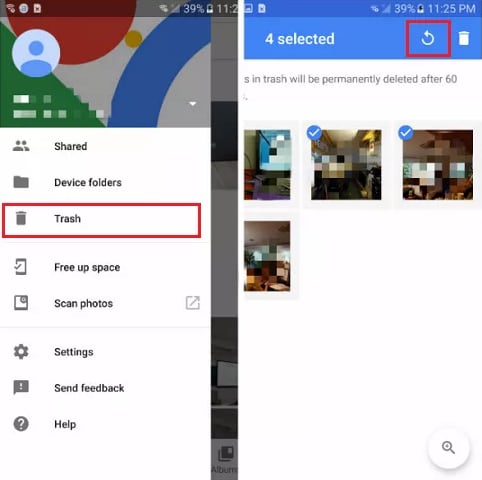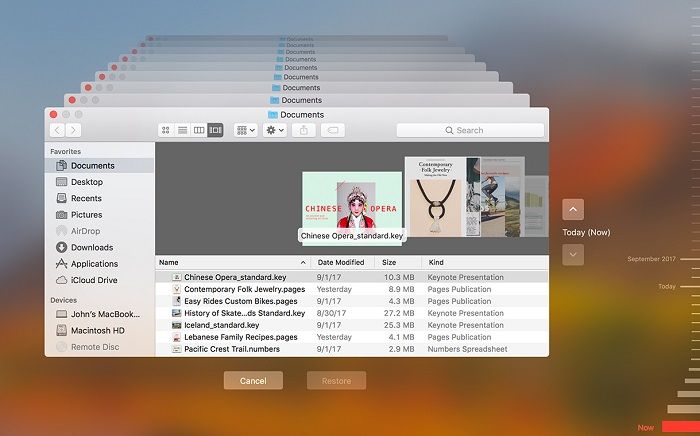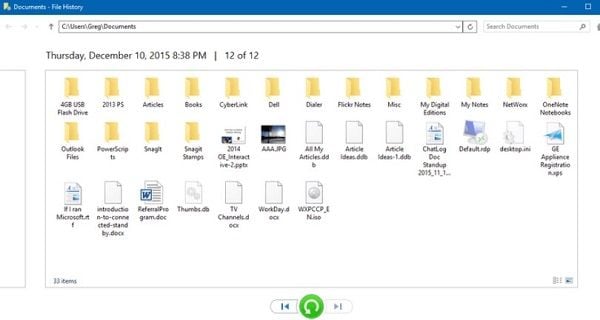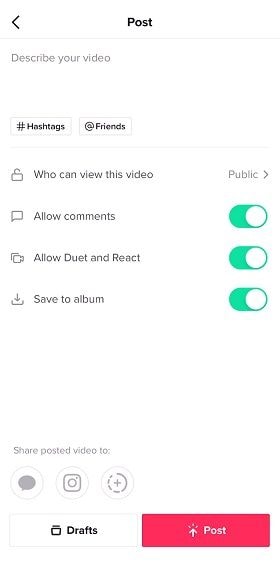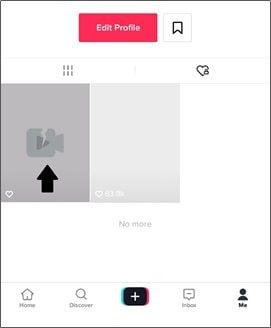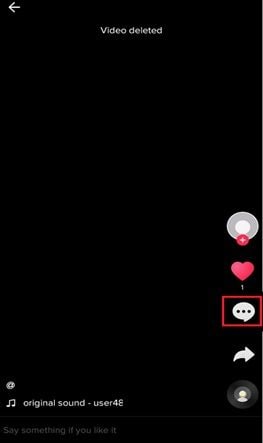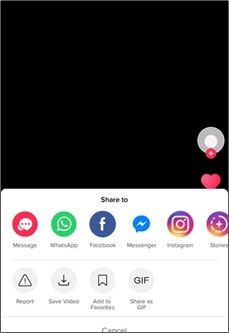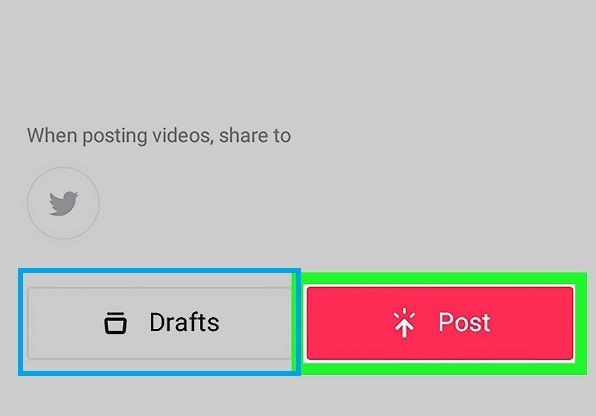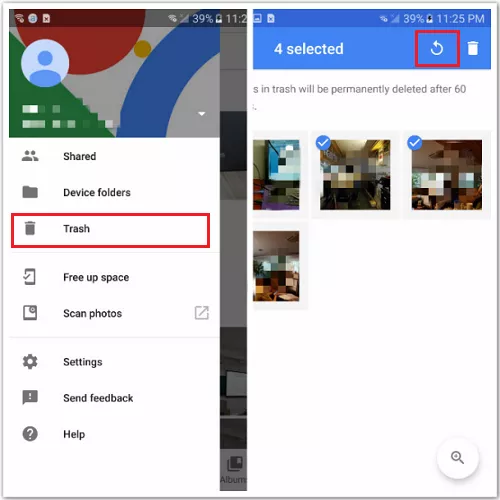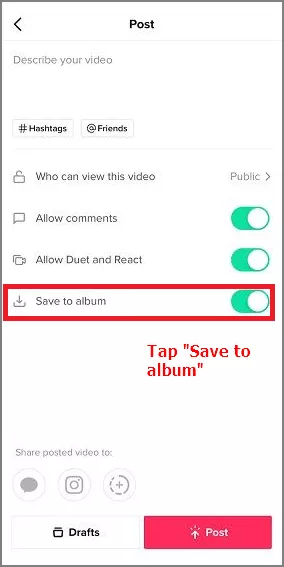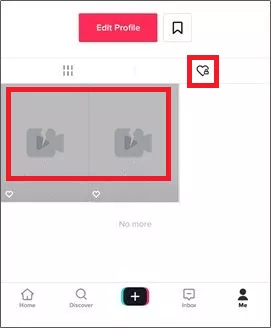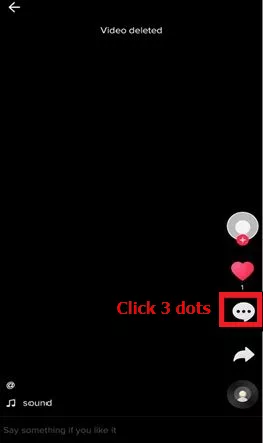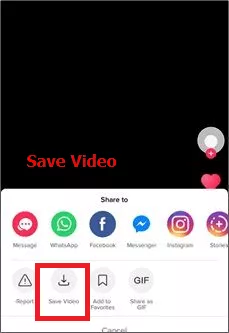Tiktok Hesabınızı Nasıl Silinir – The Verge, Silinen Tiktok Videoları veya Taslak Videoları Nasıl Kurtarılır 2023 Kılavuzu
Silinmiş tiktok videoları veya taslak videolar nasıl kurtarılır
Herhangi bir risk almak istemiyorsanız, video kurtarma yazılımı en iyi bahisiniz olur. Windows ve Mac için mevcut olan sofistike bir uygulama olan Recoverit Video Kurtarma’nın yardımını almanızı öneririz. İşte bazı özellikleri:
Tiktok hesabınızı nasıl silersiniz
Hesabınızı uygulama üzerinden veya web üzerinden silebilirsiniz
Bu hikayeyi paylaş
Tiktok hesabınızı herhangi bir nedenle silmeye karar verdiyseniz, iyi haberler var – yapmak nispeten kolaydır ve sadece birkaç dakika sürmelidir (zaten giriş yaptığınız veya şifrenizi hatırlamanız koşuluyla). İşlem ya uygulamada veya web’de yapılabilir – işte şu şekilde aşağıdakiler:
Tiktok’unuzu uygulama üzerinden silmek
Tiktok, iOS veya Android uygulaması aracılığıyla hesabınızı silmeyi nispeten kolaylaştırır.
- Profilinize gidin, ardından “Ayarlar ve Gizlilik” ekranını açması gereken sağ üst köşedeki üç satıra dokunun.
- Oradayken Hesabı Yönetin> Hesabı Silin.
. Aksi takdirde, bazı ekstra bilgi ve potansiyel olarak seçiminize ilişkin bir destek makalesi bağlantısı sunulur.
- Uygulama neden Tiktok’tan ayrıldığınızı sorar ve bir seçenek seçebilir veya sağ üst köşedeki düğmeyi kullanarak soruyu atlamayı seçebilirsiniz.
- Bundan sonra, hesabınızı silmeden önce verilerinizi indirmek isteyip istemediğinizi sorar ve altta hesabınızı silmeye devam etmek istediğiniz onaydan dokunmanız gerekir. (Tiktok verilerinizi aşağıdaki bölümde yedeklemeyi ele alacağız.)
.
- Fikrinizi değiştirirseniz ve hesabınızı sildikten sonra erişimi kaybederseniz (gönderdiğiniz videolara erişimi içerirse, hesabınızı yeniden etkinleştirmek için 30 gününüz olduğunu söyleyen bir ekran gösterileceksiniz. ).
- “Devam” ı dokunmak sizi bir hesap doğrulama ekranına götürecektir. Tiktok, standart bir hesabınız varsa veya hesabınızı oluşturmak için kullandığınız hizmetle oturum açmanızı isteyecektir (Apple, Google, vb.).
- Doğrulduktan sonra, “Hesabı Sil” düğmesine dokunun ve hesabınızı silme için son bir kez onaylamak için kararınızı onaylayın. Uygulama yenileyecek ve giriş ekranına geri götürüleceksiniz.
Tiktok’unuzu web üzerinden silmek
Tiktok hesabınızı Tiktok üzerinden de silebilirsiniz..
- Giriş yaptıktan sonra, sağ üst köşedeki profil resminizin üzerine gelin, ardından Ayarlar’a tıklayın.
- Zaten “Hesabı Yönet” ekranında değilseniz, sol kenar çubuğundan seçin.
- Ardından hesap kontrolü altındaki “Sil” düğmesini tıklayabilir ve işlemi izleyebilirsiniz.
Verilerinizi Yedekleme
Verilerinizin yedeklenmesini istemek için:
- .
- . “JSON” ı seçerseniz, JavaScript gibi biçimlendirilmiş bir metin dosyası alırsınız, bu da bilgisayar programlarına beslemeyi kolaylaştırır.
- Dosyanız oluşturulduktan sonra, Veri İndirme sekmesinde “Verilerinizi İndir” ekranında olacaktır. Tiktok, verilerinizin indirilebilir olması birkaç gün sürebileceği konusunda uyarır, bu nedenle hesabınızı silmeden önce biraz beklemeniz tavsiye edilir.
Aldığınız dosya profil bilgileriniz, video ve yorum geçmişiniz ve ayar bilgileriniz gibi verileri içerebilir – ancak videolarınızı içermez. Bunları korumak istiyorsanız, bunları manuel olarak indirmeniz gerekecek.
Tiktoks’larınızdan birini telefonunuza indirmek için:
- Profilinize gidin ve istediğiniz videoyu seçin
- “. ”Düğmesi ve” Videoyu Kaydet’i seçin.”
?
Videolarınızı yanlışlıkla silme veya taslaklarınızı kaybetmenin hayal kırıklığını yaşayan bir Tiktok kullanıcısı mısınız?? Eğer öyleyse, yalnız değilsin. . . Bu makalede, Tiktok Taslak Videoları ve Bilgisayarınızda kaydedilen diğer içeriği kurtarma sürecinde size rehberlik edeceğiz ve değerli anılarınızı bir daha asla kaybetmemenizi sağlayacağız.
Tiktok Video Kurtarma Kılavuzu
- Bölüm 1: Silinmiş Tiktok Videoları Telefonunuzdan Nasıl Kurtarılır?
- Bölüm 2: 3 Silinmiş Tiktok Videolarını Bilgisayarda Kurtarmak İçin Çözümler
- Bölüm 3: 3 Tiktok Taslak Videolarının Nasıl Kurtarılacağı Üzerine Yöntem
- Bölüm 4: Silinmiş veya Taslak Tiktok Videoları Hakkında Her Şey
Bölüm 1: Silinmiş Tiktok Videoları Telefonunuzdan Nasıl Kurtarılır?
Google fotoğraflarından silinmiş tiktok videolarını kurtar
Bir Android telefon kullanıyorsanız ve Google fotoğraflarında yedekleme özelliğini açmışsanız, kaybettiğiniz Tiktok videoları yedeklenmiş olabilir. Böylece deneyebilirsin silinmiş tiktok videolarını kurtar Google Fotoğraflarından.
1. Google Fotoğraflar uygulamasını açın.
2. Hesap profilini tıklayın.
3. Fotoğraf ayarlarını seçin.
. Back Up & Sync seçeneğinin etkin olup olmadığını kontrol edin.
silinmiş tiktok videolarını kurtar Google fotoğraflarından:
1. Google fotoğraflarını telefonunuzda başlatın.
2. Ekranın sol köşesinden menüye dokunun.
4. Kurtarmak istediğiniz videoları seçin ve Recover Icon’a dokunun.
IOS cihazlarından silinmiş tiktok videolarını kurtar
İPhone kullanıcıları için en çok kullanılan yedekleme araçlarından biri iCloud. silinmiş tiktok videolarını kurtarmak iPhone’dan iCloud hizmetini kullanabilirsiniz.
. .
2. Kullanıcı adınızı tıklayın.
3. İCloud’a dokunun, ardından iCloud yedeklemesi ve açık olduğundan emin olun.
1. Icloud’a git..
. .
3. Gelişmiş açılır pencereden dosyaları kurtar seçin.
4. Kurtarmak istediğiniz dosyaları seçin ve geri yükle tıklayın.
Bölüm 2: Bilgisayarda silinmiş tiktok videoları nasıl kurtarılır [3 çözüm]
. Tiktok videolarınız bir Mac veya Windows PC’den silinmişse, aşağıdaki önerileri göz önünde bulundurabilirsiniz.
Çözüm 1: Video kurtarma yazılımını kullanın
Silinmiş veya taslak Tiktok Videoları Nasıl Kurtarılır, Burada öğreticiyi adım adım hazırladık.
Herhangi bir risk almak istemiyorsanız, video kurtarma yazılımı en iyi bahisiniz olur. Windows ve Mac için mevcut olan sofistike bir uygulama olan Recoverit Video Kurtarma’nın yardımını almanızı öneririz.
- .
- Araç, önde gelen tüm video formatlarını destekler ve hatta kaydetmeden önce dosyalarınızı önizlemenize izin verir.
- Mac/Windows sürücünüzde veya başka bir harici kaynağınızda (SD kart veya USB sürücüsü gibi) video kurtarma gerçekleştirebilirsiniz.
- Uygulama en yüksek kurtarma oranlarından birine sahiptir ve patentli gelişmiş video kurtarma algoritması ile bilinir.
Bilgisayarınızda silinmiş tiktok videolarını nasıl geri alacağınızı öğrenmek için şu adımları izleyin:
1. Adım: Taramak için bir kaynak seçin
Recoverit’i başlattıkça, taramak için bir konum seçmeniz istenecektir. Burada, herhangi bir sürücü, bölüm ve hatta harici bir kaynak seçebilirsiniz. Zamandan tasarruf etmek istiyorsanız, tiktok videolarınızı kaybettiğiniz yerden belirli bir klasöre göz atabilirsiniz.
Video kurtarma işlemine başladıktan sonra, arkanıza yaslanıp işlemin tamamlanmasını bekleyebilirsiniz. . İsterseniz, buradan aradaki işlemi durdurabilir veya durdurabilirsiniz.
Adım 3: Videolarınızı önizleyin ve kurtarın
Sonunda, sonuçları filtreleyebilir ve Recoverit’in arayüzünde belirli bir video arayabilirsiniz. .
Recoverit, silinmiş bir videonun parçalarını açan ve bunları tek bir dosyada birleştiren patentli bir video kurtarma algoritmasına sahiptir. Bu, Recoverit Video Kurtarma’nın genel başarı oranını sektördeki en iyilerinden biri haline getirir.
Çözüm 2: Geri dönüşüm kutusundan veya çöplerden geri yükleme
Herhangi bir sert önlem almadan önce, bilgisayarınızın geri dönüşüm kutusunu veya çöp klasörünü kontrol ettiğinizden emin olun. Bildiğiniz gibi, bir şeyi sildiğimizde, dosyalarımız hemen sistemden kaldırılmaz. Bunun yerine, geri dönüşüm kutusuna veya geçici olarak çöpe kaydedilirler.
Windows kullanıcısıysanız, masaüstünden veya explorer’dan kutu kutusunu geri dönüştürebilirsiniz. .
Benzer şekilde, Mac kullanıcıları rıhtımdan veya bulucularından çöp klasörüne gidebilir ve silinen herhangi bir video arayabilir. Bağlam menüsüne gidebilir ve geri yüklemek için “geri koy” seçeneğini seçebilirsiniz.
Çözüm 3: Videoları mevcut bir yedeklemeden geri yükleyin
. Videolarınızı başka bir harici kaynakta (USB sürücüsü gibi) kaydettiyseniz, videolarınızı geri yüklemek için sisteminize bağlamanız yeterlidir. Bazı kullanıcılar ayrıca daha sonra geri yükleyebilecekleri bulutta yedeklemelerini kaydetmeyi tercih etmeyi.
Windows kullanıcıları genellikle videolarını yedeklemek için dosya geçmişinin yardımını alır. Bu durumda, yedekleme sürücüsünü bilgisayarınıza bağlayabilir ve Dosya Geçmişi seçeneğini ayarlarından başlatabilirsiniz. Şimdi, silinen videoyu arayabilir ve bilgisayarınıza geri yükleyebilirsiniz.
Benzer şekilde, Mac kullanıcıları yedek içeriklerini geri yüklemek için Time Machine’in yardımını da alabilir. . Bu, kaydedilen içeriğe göz atmanıza ve silinen videolarınızı seçmenize ve geri yüklemenize izin verecektir.
Silinmiş Tiktok Videolarının Nasıl Kurtarılacağına İlişkin Video Kılavuzu
Recoverit’ten Son Videolar
. “Taslak” düğmesine dokunursanız, video aygıt depolama alanına kaydedilir. Öğrenmek Tiktok’ta taslaklar nasıl kurtarılır, .
. “Taslaklar” düğmesine dokunursanız, video cihazınızın Galerisi> Tiktok klasörüne kaydedilir.
Ayrıca, “Albüm Kaydet” seçeneğinin burada etkin olduğundan emin olun. , Sadece telefonunuzun galerisine gidebilirsin. Şimdi, Tiktok klasörünü arayın ve kaydedilen taslak videoyu kontrol edin.
Yöntem 2: Tiktok taslakları beğenilen videolardan nasıl geri alınır
Yukarıda listelenen teknikse Size yardım edemem, sonra bu yaklaşımı takip edin. Varsayılan olarak, Tiktok sevdiğimiz videolar için özel bir bölüm sürdürüyor. .
- .
- Şimdi, son zamanlarda sevdiğiniz tüm videoları görüntülemek için üstten kalp simgesine dokunun.
- Sadece yükleneceği için kurtarmak istediğiniz videoya dokunun. Silinmişse, bunun yerine boş bir ekran alacaksınız.
- Videoyu geri almak için, daha fazla seçenek almak için kenar çubuğundan üç noktalı simgeye dokunun. .
Cihazın dahili depolama alanının yanı sıra, bazı kullanıcılar da videolarını bağlı SD kartta kaydetmeyi tercih ediyor. Bu durumda öğrenebilirsiniz Tiktok’ta taslak videolar nasıl kurtarılır SD kart kurtarma aracı kullanarak. SD kart videolarınızı almak için Recoverit Video Recovery’yi de kullanabilirsiniz. SD kartınızı sisteme bağlayın, Recoverit’i başlatın ve “Harici Cihazlar” bölümünden seçin.
Silinen videolarınızı geri alın .
Ayrıntılı öğreticiden sonra Tiktok’ta silinen videolar nasıl kurtarılır, Tiktok videoları hakkında bazı temel ama önemli bilgileri hızlı bir şekilde tartışalım.
1.
- .
- Videoyu yüklerken telefonunuz ağ sorunlarıyla karşılaşmış olabilir.
- Telefonunuz yeniden başlatılmış veya bir video yüklerken çalışmayı bırakmışsa, kaybolabilir.
- .
- Video Yolsuzluk: Video bilgisayarınıza kaydedilirse, yozlaşmış veya yanlışlıkla silinmiş olabilir.
- . dosyayı kaybetmenin başka nedenleri.
2. ?
Bir video kaydettikten sonra Tiktok, bunları uygulamaya göndermemize veya sadece taslak olarak kaydetmemize izin verir. Taslak seçeneği, daha sonra alabilmeniz için videoyu telefon depolama alanına kaydettiğiniz anlamına gelir. .
3. ?
Evet yapabilirsin silinmiş tiktok videolarını kurtar başlangıçta bilgisayarınıza kaydedildi. . Tiktok’ta Silinen Videolar Nasıl Geri Alınır? Bu yazının ilerleyen dönemlerinde bir bilgisayardan.
4. ?
. Bunları uygulamanın arayüzünden kurtaramasanız da, uygulayabileceğiniz başka teknikler de var.
Günlük hayatınızı kaydetmek için bir kamera kullanıyor musunuz?? Ya dosyalar kameradan kaybolursa? Ayrıca Canon Vixia HD kamera veya JVC Everio kameradan silinmiş videoların nasıl kurtarılacağını bilmek isteyebilirsiniz.
. Benzer bir durumla tekrar karşılaşmak istemiyorsanız, bu uzman ipuçlarından geçin.
1. Tiktok’taki taslaklarım nerede?
Taslakları bulmak için “Me” simgesine dokunarak profilinize gidebilirsiniz. Şimdi, kaydedilen videolarınızı görüntülemek için “Taslaklar” seçeneğine gidin. .
2. Tiktok’tan çıkış yapmak taslakları siliyor mu??
.
3. Tiktok’ta videolar nasıl saklanıyor?
Tiktok’ta bir video yayınladığınızda, sunucularında çevrimiçi olarak saklanır. Ayrıca, tiktok videoları cihazınızın yerel depolamasına kaydedilir ve galerisinden erişilebilir. Bu videolar hesabınıza bağlanacak ve korunacak.
4. Tiktok videolarınızı korumak için öneriler
- Cihazınıza otomatik olarak video kaydetmek için Tiktok’ta “Albümden Kaydet” seçeneğini etkinleştirin.
- Videoyu göndermeden önce, kopyasını korumak için cihazınıza kaydetmeyi düşünün.
- .
- Kaydedilen videolarınızın istenmeyen bir kaybına yol açabileceğinden, telefonunuzda Tiktok hesaplarını değiştirmemeye çalışın.
- Tiktok videolarınızı arkadaşlarınızla paylaşmayı düşünün veya her zaman ikinci kopyalarını alabilmeniz için yedeklerini koruyun.
Bu kılavuzu okuduktan sonra Tiktok’ta silinen taslaklar nasıl kurtarılır, . Size kolaylık sağlamak için, Tiktok Taslak Videolarının Nasıl Kurtarılacağına dair bazı akıllı çözümler sunduk. Bunun yanında, istersen Tiktok’ta silinen videoları kurtar Bilgisayarınıza kaydedilen, o zaman Recoverit Video Kurtarma’yı deneyebilirsiniz. Videolarınızı herhangi bir güçlük olmadan kurtarabilen akıllı ve samimi bir uygulamadır.
. ?
İnsanlar da soruyor
Silinen videolar nereye gidiyor?
Çoğu zaman, silinen videolar hemen aygıt deposundan silinmez. Onlara tahsis edilen konum, üzerine yazılmaya hazır hale gelir. .
?
. .
?
Silinen Tiktok videonuz geçici olarak saklanabileceğinden, cihazınızın galerisindeki yakın zamanda silinen klasörü kontrol edebilirsiniz. Alternatif olarak, videoyu beğendiyseniz, videoyu tekrar indirmek için profilinizdeki “Beğenilen” bölümünü kontrol edebilirsiniz.
?
Evet, Recoverit Video kurtarma, kayıp veya erişilemeyen videolarınızı geri almak için en iyi uygulamalardan biridir. Sadece DIY aracını başlatın ve silinen videolarınızı geri almak için basit bir tıklama işlemi izleyin.
Medya dosyası sorunlarını düzeltin
- Silinmiş fotoğrafları kurtar.
- Fotoğraf kabini kurtar.
- JPEG görüntüleri nasıl onarılır?
- JPG dosyası nedir?
- ?
- PNG Dosyası Kılavuzu
- Hata kodunu düzelt 0xc00d36c4.
- Bozulmuş MP4 Videoyu Onarım.
- 0xc10100be video hatasını düzelt.
- Bulanık videoları çöz.
- .
- Ücretsiz video onarım yazılımı.
- Dondurulmuş video dosyalarını düzeltin.
- Moov atomu bulunamadı ?
- MP4 dosyanızı çevrimiçi onarın.
- Kaydedilen Video Oynayamaz?
- AVI/MP4/MKV oluşturamıyor?
- AVI’nin 0xc00d5212 hatasını düzeltin.
- .
- .
- Bulanık videoları düzeltin.
- Pikselli veya grenli videoları düzeltin.
- .
Silinmiş tiktok videoları nasıl kurtarılır?
! Kayıp Tiktok İçeriğinizi Kurtarmak İçin Hızlı ve Kolay Bir Çözüm için 4DDIG Veri Kurtarma’yı şimdi indirin.
Windows Veri Kurtarma
- Biçimlendirilmiş dizüstü bilgisayardan veri kurtar
- Google Drive’dan silinen dosyaları kurtar
- Silinmiş dosyaları git içinde geri yükle
- Geri dönüşüm kutusunda olmayan dosyaları kurtar
- Silinmiş veya Tedavi edilmeyen Photoshop dosyalarını kurtar
- Windows 10’da kaldırılmış programları kurtar
- Medya dosyasını kurtar
- Tedariksiz kelime belgesi Windows 10’u kurtar
- DCIM klasörünü kurtar
- Silinmiş Ext4 bölümünü kurtar
- Windows yeniden yükledikten sonra dosyaları nasıl kurtarılır
- Silinmiş Minecraft Dünyaları Nasıl Kurtarılır
- Silinmiş sıcaklık dosyaları nasıl kurtarılır
- Silinmiş İndirmeler Nasıl Kurtarılır Chrome
- Tenorshare 4DDIG İnceleme 2023: Gerçekten işe yarıyor mu?
- Silinmiş onenote sayfaları/dosyaları nasıl kurtarılır? 3 Uygulanabilir Yöntem
- ?
- 2023’te PC için En İyi Samsung Veri Kurtarma Çözümleri
- Gmail’den silinen e -postaları kurtar
- Outlook’u E -posta Almıyor
- Windows 11 özellikleri ve nasıl güncellenecek?
- Windows 11 güncellemesinden sonra kayıp dosyaları kurtar
- Tenorshare 4DDIG Veri Kurtarma İncelemesi, Çatlak, Kupon Kodu
- X64 tabanlı sistemler (KB4023057) için Windows 10 Sürüm 1803 için 2018-11 güncellemesi-Hata 0x80070643
- Windows’ta vites silinen dosyaları kurtar
- ?
- 2023’te Zilkee sabit sürücü kurtarma incelemesi [Uzman İncelemesi]
- Bir disk silme verilerini başlatma
- Silinmiş Geri Yükleme Noktalarını Kurtar Windows 7/10/11
- Silinmiş dosyaları git içinde geri yükle
- 2023’te Puran Dosya Kurtarma İncelemesi: Denemeye değer mi?
- Yapışkan Notlar Nasıl Kurtarılır Windows 10/11? 4 Kanıtlanmış Yol
- Steam oyunları nerede saklanır ve onları nasıl bulur
- Silinmiş yer işaretlerini kurtar Chrome
- Bilgisayarımdan kalıcı olarak silinmiş dosyaları kurtar
- CHKDSK Düzeltme çalışamaz çünkü hacim başka bir işlem tarafından kullanılır
- Kamera Hata Kodunu Düzelt 0xa00f4244 Windows 10/11’de
- Geri dönüşüm kutusunda olmayan silinen dosyaları kurtarmanın en iyi 3 yolu
- Cihazı düzeltin Windows’ta hazır hata değil
- Düzeltme Pencereleri Disk çalıştırılamıyor Bu cilt üzerinde yazma yazma çünkü yazma korumalı
- Düzeltilmiş klonlanmış SSD önyükleme yapmayacak
- Çıkarılabilir cihaz bulunamadı
- Dosya hedef dosya sistemi için çok büyük:
- Düzeltme Bu dosyada değişiklikleri kaydetme izniniz yok gibi görünüyor
- Geri Dönüşüm Kutusunu Düzeltin Windows 11/10/8/7’de geri dönüşüm
- Windows 11/10’da silmeyecek bir dosya nasıl silinir?
- Eski sabit diskte resimler bulun
Eğer bir tiktok meraklısı iseniz, muhtemelen kendinizi platformdaki akılda kalıcı şarkı sözlerine uğramış buldunuz. . Ancak, içerik oluşturucular için kabus senaryosu videolarının silinmesini veya kaybolmasını sağlıyor.
Yani, soru ortaya çıkıyor: Silinmiş tiktok videoları nasıl kurtarılır? . Silinmiş Tiktok videolarınızı veya taslaklarınızı almak için birkaç basit adım atabilirsiniz. .
Bölüm 1: Tiktok’a Taslaklar Yedeklemeden Nasıl Geri Alınır?
Telefonunuzu bir süredir kontrol etmemiş olsanız bile, otomatik olarak yedekleyecek şekilde ayarlayabilirsiniz. . Yedeklemeniz yoksa burada çok uzun sürmeyin; Bunun yerine, bir sonraki yaklaşıma geçin
1.
. Başlangıçta, bu adımları izleyerek yedeklemenizin hala kullanılabilir olup olmadığını kontrol edin. . Android telefonunuzun yedeklemesini nasıl incelersiniz: “Google Fotoğraflar” uygulamasını açın> Ekranın sağ tarafındaki hesap profilinize tıklayın> “Fotoğraf Ayarları” nı seçin> Back Up & Sync’in açık olduğundan emin olun. Google fotoğraflarını kullanarak Android’de silinmiş Tiktok videolarını kurtarmak için verilen adımları izleyin:
- Google Fotoğraflar uygulamasını başlatın.
- Ekranın solundaki üstten “Menü” ye dokunun.
- “Çöp Seçin.”
- Hangi videoları geri yüklemek istediğinizi seçin.
- .
2.
iCloud, iPhone’larda ve diğer iOS cihazlarında en sık kullanılan yedekleme hizmetidir. . ICloud yedekleme ayarlarını inceleyin: “Ayarlar> (Adınız)> ICLOUD> ICLOUD Yedekleme> ICLOUD Yedeklemenin Açılmasını Sağlayın.”Yedekleme onaylandıktan sonra, silinen Tiktok videolarını iPhone’da geri yüklemek için aşağıdaki adımları gerçekleştirmelisiniz:
- Icloud’a git..
- Ayarlara git.
- “Gelişmiş” pop-up’ı göreceksiniz; “Dosyaları Kurtarın.”
- Geri istediğiniz dosyaları seçin.
- .
. Bir dizüstü bilgisayardan veya PC, dahili veya harici sürücü, USB flash disk, SD kart vb. . . Kasıtsız olarak kritik dosyaları silmek feci olabilir. Windows Geri Dönüşüm Kutusu sizi verilerin kaybolmasından alıkoymayı amaçlamaktadır, ancak geri dönüşüm kutusunu boşaltırsanız ve dosyalar artık orada değilse? Artık endişelenme! Tenorshare 4DDIG, çöp kutusu boşaltılmış olsa bile silinen dosyaları kurtarabilir.
- Geri Dönüşüm Kutusu’nu seçin . Devam etmek için, programı başlatın, “Geri Dönüşüm Kutusunu” seçin ve daha sonra “Tarama” yı tıklayın .
Geri dönüşüm kutusu tarama .
Dosyaları önizleme ve kurtar Taramadan sonra 4DDIG, fotoğraflar, videolar, ses dosyaları ve daha fazlası gibi çeşitli kurtarılabilir dosya türlerini gösterecektir. . Boş çöp kutusundan yanlışlıkla silinen verileriniz başarıyla kurtarıldı ve şimdi görüntülenebilir. .
Tiktok videolarınız orijinal olarak bir SD kartta saklanırsa ve bunları yanlışlıkla telefonunuzdan sildiyseniz, Tenorshare 4DDIG, silinen tiktok videolarının SD karttan kurtarılmasına yardımcı olabilir.
Bölüm 3. Taslaklarınızı Tiktok’a nasıl geri alabilirsiniz??
Tiktok, kaydettikten ve düzenledikten sonra bir video yayınlamanıza veya kaydetmenize izin verir. Taslaklar özelliği, kolay alma için videoları telefonunuzun belleğine kaydetmenizi sağlar. . Gerçekte, Taslaklar Konumumuzda tüm zaman oturulduğunda. . Ancak bu tekniğin dezavantajları var. Taslak videoyu ürettiğinizde bir albüme kaydetmezseniz, aşağıdaki adımlar etkisiz olacaktır. Ne yazık ki, taslak videonuzu kurtaramayacaksınız.
. Tiktok’ta beğendiğiniz videoları kurtar
Yanlışlıkla bir tiktok videosunu sildiniz mi ve onu kurtarmanız gerekiyor mu?? Bu makalede Tiktok silinmiş videoları kurtarmak için birden fazla yöntem özetledik. Gereksinimlerinize göre en uygun metodolojiyi seçin. Bu, en sevdiğiniz tiktok videolarını kurtarmaktır.
- .
- Tiktok profilinize erişmek için sağ alt köşedeki “Me” simgesini tıklayın.
- Ardından, Tiktok Profil Bölümüne geçin. . . .) Değilse, başka bir seçenek için bir sonraki bölüme bakın.
- .
Silinmiş video ekranından sağ taraftan üç noktaya tıklayın.
. .